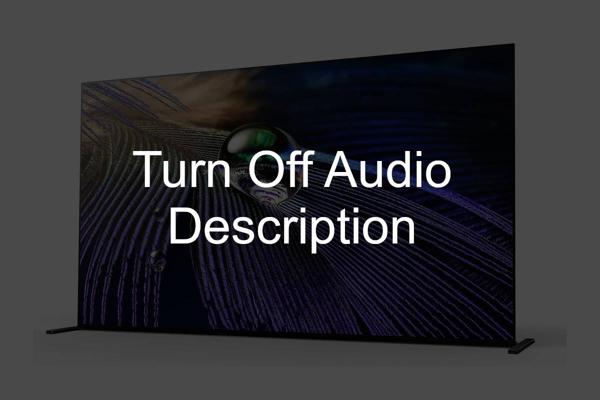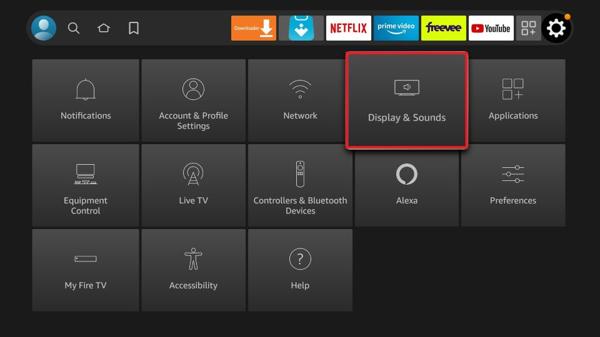Am văzut un număr tot mai mare de fire de discuție făcute online despre unele modele Amazon Firestick care nu au uneori sunet în timp ce vizionați IPTV, așa că în acest ghid intenționăm să vă oferim câteva soluții care vor rezolva problema dacă o întâlniți vreodată.

Obține best iptv uk now, with over 20 thousand plus channels and movies to choose from all at a push of a button.
Acest lucru este la fel și pentru Fire TV și mai nou Fire TV Cube precum este pentru Amazon Firestick acoperim în acest ghid.
Asigurați-vă că volumul TV este pornit
Ok, știm că acesta este, evident, primul lucru pe care l-ați fi verificat, dar unii dintre voi s-ar putea să aibă televizorul pe sunet, așa că merită întotdeauna verificat prin simpla creștere a volumului de pe televizor, acest lucru va dezactiva sunetul și, de asemenea, va crește volumul televizorului. gata pentru pașii următori.
Asigurați-vă că utilizați cea mai bună aplicație IPTV urmând ghidul nostru.

SFAT PENTRU IPTV: Înainte de a merge pe această cale, este important să înțelegeți că aceste aplicații terță parte nu au fost verificate de o sursă de încredere.
Acesta este motivul pentru care vă sugerăm să utilizați întotdeauna a VPN care vă va cripta conexiunea la Internet atunci când utilizați aceste diverse APK-uri și suplimente de streaming.
Reporniți aplicația Firestick
Problema poate fi că aplicația în care vă aflați are o problemă sau ceva s-a prăbușit în aplicație, astfel încât pasul următor este forțarea repornirii aplicației, puteți face acest lucru urmând cele de mai jos
- apasă pe butonul acasă pe telecomandă
- Mergi la setări
- Mergi la Aplicații
- Mergi la Gestionați aplicațiile instalate
- Găsi aplicația iptv (sau altul) care nu vă dădea niciun sunet
- Alege forța de închidere
- Acum lansare aceeași aplicație
Dacă nu a funcționat timpul pentru a trece la pașii următori
Dacă ale tale Firestick continuă să repornească apoi consultați cel mai recent ghid al nostru despre el
Verificați setările audio ale firestick-ului
Uneori, problema poate fi că o setare audio a fost activată, așa că merită să o dezactivați pentru a vedea dacă rezolvă problema fără sunet, urmați următoarele
- apasă pe butonul acasă pe telecomandă
- Mergi la setări
- Mergi la afișaj și sunete
- Mergi la Audio
- Mergi la Iesire Dolby Digital
- Opriți Iesire Dolby Digital
Bine, acum reveniți în aplicație și vedeți dacă sunet acum dacă nu treceți la pasul următor.
Vedea Cum să accesați telecomanda Firestick la volumul televizorului dvs
Verificați setările de sunet surround pe Amazon Firestick
Uneori este posibil să aveți probleme cu setările de sunet surround de pe Firestick-ul dvs., mai ales dacă utilizați difuzoare mai vechi cu sunet surround și chiar dacă nu aveți sunet surround, este întotdeauna o idee bună să verificați pentru a vedea dacă această setare vă cauzează o problemă. cu sunetul tău nu funcționează pe firestick.
- Du-te la Firesticks Setări.
- Cap în Afișaj și sunete.
- Alege Audio din meniu.
- Selectați Sunet ambiental.
- Acum selectați Cea mai bună disponibilă ca al tau Setari curente.
Făcând acest lucru de mai sus, veți corecta orice probleme sau probleme de sunet surround pe care le aveți cu Amazon Firestick.
Vedeți dacă există o actualizare pentru Firestick
Doriți să verificați din când în când actualizările pentru a vă asigura că Firestick-ul funcționează la cea mai bună performanță și pentru a remedia orice probleme sau erori care pot include problema fără sunet pe care o aveți. Pentru a face acest lucru, urmați cele de mai jos
- presa butonul acasă pe telecomanda firestick
- Mergi la setări
- Mergi la sistem
- Mergi la despre
- Selectați versiunea software
- Selectați căutare pentru actualizare de sistem
Acest lucru va actualiza Firestick-ul (sau alte dispozitive Amazon) pentru a vă asigura că funcționează la cea mai bună performanță posibilă și pentru a elimina eventualele erori cu dispozitivul dvs.
Dacă telecomanda Firestick se desincronizează vreodată cu Firestick, urmați ghidul nostru simplu despre cum să faceți acest lucru Resetați telecomanda Firestick
Reinstalați aplicația în care nu primiți sunet
Poate fi necesar să ștergeți aplicația și să reinstalați aplicația, astfel încât să faceți acest lucru, urmați cele de mai jos
- Apăsați butonul de pornire de pe Firestick
- Mergi la setări
- Mergi la aplicații
- Mergi la gestionarea aplicațiilor instalate
- Găsi Aplicație IPTV (sau altul) care nu-ți dă niciun sunet
- Selectați Dezinstalează
- Acum du-te la magazinul de aplicații și reinstala aceeași aplicație
Este posibil ca acest lucru să fi rezolvat problema, dacă nu este timpul să treceți la pasul final al ghidului nostru, care este verificat în afara focarului în sine pentru orice deteriorare fizică a dispozitivului sau a cablurilor.
Vezi articolul nostru pe Ce este fuziunea IPTV?
Verificați conexiunile cablului
Veți dori să deconectați firestick-ul și să-l opriți de la priza de perete, apoi deconectați cablul HDMI și verificați cablul HDMI pentru orice rupere sau uzură, de asemenea, verificați capetele cablului HDMI pentru a vă asigura că sunt încă solide și lipite de cablu. .
Odată ce vedeți că HDMI este în regulă, puteți conecta din nou la ambele televizoare (în mod ideal, utilizați un alt slot HDMI) și apoi conectați la Firestick. Poate merita să folosiți un cablu HDMI diferit pentru a exclude ca problema să fie în interiorul cablului unde nu puteți vedea sau un cablu HDMI prost.
Dacă cablul pare în regulă și funcționează pe alte dispozitive HDMI, atunci este timpul pentru ultimul pas de mai jos.
Vedea Cum se instalează Sky Go pe un Firestick
Încercați firestick-ul pe un alt televizor
Ceea ce veți dori să faceți este să opriți Firestick-ul și să-l duceți acum la un televizor complet diferit din casa dvs. sau chiar casa unui prieten și să îl conectați cu un cablu HDMI nou care este conectat la un alt dispozitiv HDMI funcțional de pe televizor.
Vezi articolul nostru pe Ce să faci dacă IPTV-ul tău nu funcționează
Făcând cele de mai sus este o modalitate sigură de a vedea dacă firestick-ul este de vină și dacă nu funcționează cu un nou televizor și cablu și cablu de alimentare, dacă aveți unul de rezervă, atunci este timpul să începeți să vă gândiți să trimiteți firestick-ul înapoi dacă este încă sub. garanție.
Vezi ce să faci dacă primești Probleme audio nesincronizate IPTV
Sperăm că acest ghid v-a ajutat și o mențiune rapidă dacă ați încercat cele de mai sus și încă nu există sunet pentru o singură aplicație, este întotdeauna bine să contactați asistența furnizorului de aplicații, indiferent dacă este un furnizor IPTV sau orice altă aplicație pe care o puteți trimite prin e-mail. sprijinul lor pentru a verifica de asemenea.
Concluzie
Executarea celor de mai sus vă va ajuta să corectați orice sunet care nu funcționează pe Firestick-ul dvs., indiferent dacă acesta este sunet pentru televizor, căști sau sistemul de sunet surround, pașii de mai sus vă vor ajuta să corectați orice tip de problemă de sunet.
Vedea Cum să utilizați o telecomandă Mag Box.
Partajează asta:
- Dă clic pentru a partaja pe Facebook(Se deschide într-o fereastră nouă) Facebook
- Dă clic pentru a imprima(Se deschide într-o fereastră nouă) Imprimare
- Dă clic pentru a trimite o legătură prin email unui prieten(Se deschide într-o fereastră nouă) E-mail
- Dă clic pentru a partaja pe LinkedIn(Se deschide într-o fereastră nouă) LinkedIn
- Dă clic pentru a partaja pe Reddit(Se deschide într-o fereastră nouă) Reddit
- Dă clic pentru a partaja pe X(Se deschide într-o fereastră nouă) X
- Dă clic pentru a partaja pe Tumblr(Se deschide într-o fereastră nouă) Tumblr
- Dă clic pentru a partaja pe Pinterest(Se deschide într-o fereastră nouă) Pinterest
- Dă clic pentru a partaja pe Pocket(Se deschide într-o fereastră nouă) Buzunar
- Dă clic pentru partajare pe Telegram(Se deschide într-o fereastră nouă) Telegrama
- Dă clic pentru a partaja pe Threads(Se deschide într-o fereastră nouă) Fire
- Dă clic pentru partajare pe WhatsApp(Se deschide într-o fereastră nouă) WhatsApp
- Dă clic pentru a partaja pe Mastodon(Se deschide într-o fereastră nouă) Mastodon